- 第一章 活字格概述
- 第二章 安装与卸载
- 第三章 建立业务数据
- 第四章 字段类型
- 第五章 建立页面
- 第六章 关联业务数据与页面
- 第七章 单元格类型
- 第八章 表格设计
- 第九章 命令
- 第十章 数据校验
- 第十一章 数据查询
- 第十二章 条件格式
- 第十三章 自动编号
- 第十四章 建立主从表
- 第十五章 连接到外部数据库
- 第十六章 Excel公式
- 第十七章 OData
- 第十八章 全局变量
- 第十九章 图表
- 第二十章 数据透视表
- 第二十一章 打印
- 第二十二章 建立用户、角色、组织结构
- 第二十三章 权限与安全
- 第二十四章 流程
- 第二十五章 计划任务
- 第二十六章 服务端命令
- 第二十七章 服务端通知
- 第二十八章 模板命令
- 第二十九章 组件
- 第三十章 报表
- 第三十一章 图片资源
- 第三十二章 设计与美化
- 第三十三章 本地运行与调试
- 第三十四章 网站发布
- 第三十五章 服务端应用管理
- 第三十六章 网站维护
- 第三十七章 服务端配置
- 第三十八章 备份与还原
- 第三十九章 移动端支持
- 第四十章 单点登录
- 第四十一章 插件
- 第四十二章 文档备案
- 第四十三章 导入Access应用程序
- 第四十四章 与微信集成
- 第四十五章 与钉钉集成
- 第四十六章 用户安全提供程序
- 第四十七章 协作开发
- 第四十八章 负载均衡
- 第四十九章 关键字
- 第五十章 JavaScript编程
- 第五十一章 服务端编程
- 第五十二章 软件许可与版本历史
- 第五十三章 活字格云
- 第五十四章 活字格插件开发
审计日志
审计日志记录了最终用户对于数据的访问操作。通过日志可以了解是否有未授权的用户访问或操作了数据。
设置审计日志
在活字格中审计日志的设置是以数据表为单位的。
选择“文件->设置->应用程序设置”,在右侧单击“设置审计日志”。
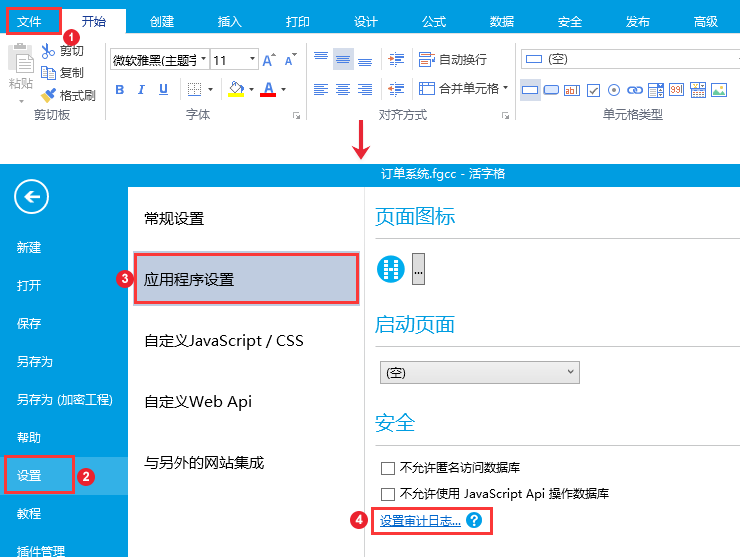
在审计日志设置对话框中,勾选要设置审计日志的数据表后的查询、添加、编辑、删除。

type=note
说明:
调试开发中的应用程序时对数据表的操作不会写入审计日志。只有在活字格服务端发布应用程序后对数据表的操作才会写入日志。
勾选“调用存储过程命令”和“执行SQL命令”前的复选框,表示执行这两个命令时对数据库的操作也会写入日志。
查看审计日志
根据活字格服务端的启动账户的不同,日志文件的地址会有不同。
登录账户 | 文件位置 |
|---|---|
本地系统账户(默认) | C:\Windows\Temp\活字格数据操作日志 |
特定的用户账户 | C:\Users\<用户账户名>\AppData\Local\Temp\活字格数据操作日志 |
日志文件的文件名为:活字格数据操作日志_<应用名>.csv
type=note
说明:
<应用名>是指发布时在“发布设置”对话框中设置的“应用名”。
日志文件包含的内容见下表。
内容 | 说明 |
|---|---|
时间 | 用户进行数据操作的时间。 |
表类型 | 有两种类型:活字格表和外联表。 |
数据库连接字符串 | 当表类型为外联表时,将列出起数据库连接字符串;当表类型为活字格表时,显示为“(无)”。 |
表名 | 操作的数据表名。如果表类型为外联表,则显示其在数据库中的表名。 |
用户名 | 进行数据操作的用户名。如果用户没有登录,则为空。 |
IP地址 | 进行数据操作的用户的IP地址。 |
操作 | 四种操作类型:查询、添加、编辑、删除。 |
是否成功 | 操作是否成功:成功或失败。 |
操作信息 | 以类似SQL语言的格式描述操作的具体信息。 |
